V TWRP sa nenašla žiadna chyba operačného systému: Ako opraviť
Rôzne / / March 30, 2022
Zdá sa, že sa nenašla chyba No OS Obnova TWRP sa stáva jedným z bežných problémov medzi používateľmi zariadení so systémom Android pri flashovaní súboru zip firmvéru cez TWRP. Ak sa dostávate do segmentu vlastného vývoja alebo sa pokúšate flashovať externý skladový firmvér, určite budete potrebovať vlastné obnovenie. Obnova TWRP (TeamWin Recovery Project) je jedným z nich a mala by fungovať bez pomoci iných programov, ako je Magisk.
Pred flashovaním nového súboru firmvéru cez TWRP sa vždy odporúča urobiť zálohu údajov zariadenia Nandroid a vymazať ostatné oddiely zariadenia. Ak teraz hovoríme o blikaní vlastného firmvéru, potom vymazanie oddielov zahŕňa údaje, Dalvik, Systém, Zavádzanie, Dodávateľ atď. Ak teda čelíte tomu istému, žiadna chyba operačného systému sa nenašla, znamená to, že na zariadení je problém so zavádzacou oblasťou a program obnovy nedokáže vôbec zistiť nainštalovaný systém.
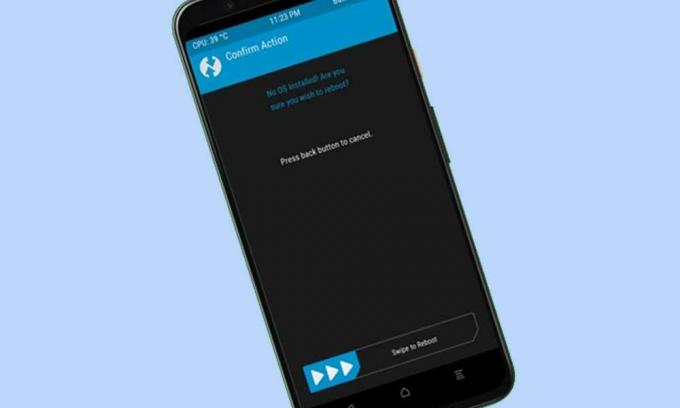
Obsah stránky
-
V TWRP sa nenašla žiadna chyba operačného systému: Ako opraviť
- 1. Zmena slotov (pre zariadenia A/B)
- 2. Obnovte zálohu Nandroid
- 3. Použite MTP
- 4. Použite ADB Sideload
- 5. Firmvér Flash Stock
V TWRP sa nenašla žiadna chyba operačného systému: Ako opraviť
Takže iba vymazanie systémovej oblasti na zariadení nemusí vždy fungovať. Za zmienku tiež stojí, že vymazanie oddielov môže viesť aj k vymazaniu interného úložiska. Ak sa váš TWRP zasekol s chybou bez operačného systému, môžete to opraviť podľa nižšie uvedených krokov.
1. Zmena slotov (pre zariadenia A/B)
Ak má vaše zariadenie možnosť duálneho oddielu, uistite sa, že zavádzate systém do aktívneho slotu a nie do neaktívneho slotu. V neaktívnom slote nie je nainštalovaný súbor system.img. V tomto scenári sa budete musieť prepnúť na aktívny slot a potom skontrolovať výsledky. Urobiť tak:
- Prejdite na možnosť Reboot v TWRP. Teraz zobrazí aktuálny slot.
- Ak je to slot A, klepnite na tlačidlo Slot B alebo vyberte B, ak je aktuálny slot A.
- Teraz v TWRP znova dostanete chybové hlásenie No OS.
- Stačí to preskočiť a potiahnutím prstom doprava pokračovať ďalej.
- Potom sa vaše zariadenie zavedie do druhého slotu > Prejdite na Reštartovať a vyberte Systém.
- Ak sa na vašom zariadení spustí operačný systém, všetko je v poriadku.
Napriek tomu čelíte rovnakej chybe? Môžete postupovať podľa nasledujúcej metódy.
2. Obnovte zálohu Nandroid
V prípade, že ste už vytvorili zálohu Nandroid predtým, ako ste mali takýto problém, môžete jednoducho obnoviť záložný súbor Nandroid na zariadení. Nie je čo robiť navyše. Ak to chcete urobiť: Prejdite na možnosť Obnoviť v TWRP > Vyberte záložný súbor Nandroid > Potiahnutím doprava ho obnovte. Po dokončení prejdite na Reštartovať a vyberte Systém. Vaše zariadenie by teraz malo zaviesť operačný systém.
3. Použite MTP
Môžete tiež pripojiť úložisko vášho zariadenia cez TWRP a preniesť súbor zip firmvéru, ktorý chcete flashovať, priamo na vašom zariadení. Po dokončení sa uistite, že ste ho nainštalovali cez TWRP. Urobiť to:
- Jednoducho pripojte svoje zariadenie k počítaču pomocou kábla USB.
- Teraz prejdite na možnosť Pripojiť v TWRP > Začiarknite údajový oddiel.
- Potom klepnite na tlačidlo Povoliť MTP umiestnené v pravom dolnom rohu.
- Vaše zariadenie sa teraz zobrazí na vašom PC > Preneste doň súbor zip ROM.
- Potom flashujte súbor ROM podľa pokynov uvedených na blogu XDA Developers.
- Ak nemôžete nájsť žiadne pokyny, prejdite na položku Vymazať v TWRP.
- Postupne vyberte oddiely s údajmi, systémom a vyrovnávacou pamäťou > Potiahnutím doprava tieto oddiely vymažte.
- Prejdite na Inštalovať > Vyberte súbor ROM ZIP > Potiahnutím prstom doprava ho flashnite.
- Po dokončení môžete zaviesť novo nainštalovaný operačný systém cez Reboot > System.
Nakoniec skontrolujte chybu No OS found v obnove TWRP.
4. Použite ADB Sideload
Niekedy môže byť dátová oblasť zašifrovaná a je vysoká pravdepodobnosť, že nebudete môcť identifikovať žiadny súbor na vašom zariadení, ktorý by mohol byť v konflikte s takýmito problémami. Ak chcete nainštalovať vlastnú ROM na Android, je lepšie použiť metódu bočného načítania ADB podľa nižšie uvedených krokov.
Reklamy
- Stiahnite si a extrahujte súbor Nástroje platformy Android SDK na vašom PC.
- Preneste svoj súbor ROM do platform-tools priečinok, kde je nainštalovaný.
- Prejdite na Rozšírené v TWRP > Vyberte ADB Sideload.
- Teraz potiahnutím doprava spustite proces bočného načítania.
- Zariadenie budete musieť pripojiť k počítaču pomocou kábla USB.
- Ďalej prejdite do panela s adresou priečinka s nástrojmi platformy > Napíšte cmd a stlačením klávesu Enter otvorte príkazový riadok.
- Potom stačí zadať nižšie uvedený príkaz a stlačiť Enter, aby sa súbor flashoval prostredníctvom bočného načítania: [Nahraďte súbor.zip skutočným názvom súboru a pridajte aspoň .zip]
adb sideload file.zip
- Teraz prejdite do časti Reboot v TWRP > Vybrať systém.
- Ak je vaše zariadenie schopné úspešne zaviesť systém, znamená to, že problém No OS Found Error in TWRP bol vyriešený.
5. Firmvér Flash Stock
Ak pre vás žiadna z metód nefungovala, nezabudnite aktualizovať firmvér zásob pomocou príkazov Fastboot alebo nástrojov špecifických pre zariadenie, ako sú SP Flash Tool, Mi Flash Tool, Android Flash Tool atď. Urobiť tak:
- Prejdite na Reboot in TWRP > Select Bootloader.
- Znova sa zobrazí chybové hlásenie Bez operačného systému > Preskočte ho a potvrďte potiahnutím prstom doprava.
- Vaše zariadenie sa teraz spustí do režimu rýchleho spustenia.
- Teraz budete musieť flashovať firmvér Stock pomocou príkazov Fastboot podľa vášho OEM alebo čísla modelu.
- Buďte trpezliví a vykonajte všetky kroky správne na spustenie zariadenia do novo nainštalovaného operačného systému.
To je všetko, chlapci. Predpokladáme, že tento návod bol pre vás užitočný. Pre ďalšie otázky môžete komentovať nižšie.


![A510FXXS7CRK1: november 2018 Zabezpečenie pre Galaxy A5 2016 [Turecko]](/f/11651ad139bb4e02df09353ce15f4e27.jpg?width=288&height=384)
![Stiahnite si Fotoaparát Google pre Xiaomi Mi 10 Ultra [GCam Go APK pridaný]](/f/2769a83f4c988cb4c109b87885f8124e.jpg?width=288&height=384)